ZTE Mifi от МЫ
Имя роутера: 4G MiFi
Модель маршрутизатора: ZTE MF927U
Производитель: ZTE
Устройство MiFi, или по-английски: MiFi, представляет собой малогабаритный маршрутизатор, с которым вы можете перемещаться, поскольку он может подключаться к Интернету по беспроводной сети через компании, которые предоставляют своим клиентам услуги мобильной связи третьего и четвертого поколения, и они могут описать это как маршрутизатор без провода или маршрутизатор без наземной линии связи.Устройство выполняет две основные функции:
Он подключается по беспроводной сети к мобильной широкополосной службе, доступной в его диапазоне, как и любое другое устройство, которое работает с технологиями. Wi-Fi беспроводной.
- Он работает для совместного использования Интернета с рядом других устройств, насчитывающих от 5 до 10 устройств, в зависимости от типа устройства, и, таким образом, он работает как беспроводной маршрутизатор или беспроводной маршрутизатор, который распределяет интернет-услуги на другие устройства, такие как мобильные. устройства, ноутбуки и электронные игровые устройства, поддерживающие технологии ВАЙ ФАЙ.
Это также похоже на процесс Hot Spot .
Эти устройства, к которым подключено устройство MIFI, должны находиться в пределах 10 метров или 30 футов, то есть в пределах зоны действия MiFi, чтобы устройство работало. В качестве беспроводной точки доступа Где устройство может подключать другие устройства и подключать их к Интернет-сервису или совместно использовать Интернет-соединение.
Как получить роутер MiFi от модели Wii ЗТЕ MF927U؟
Вы можете получить это и заплатить столько, сколько 600 EGP, включая налог на добавленную стоимость.
В дополнение к выбору интернет-пакета, на который вы хотите подписаться, который обновляется каждый месяц.
Примечание: эта статья будет периодически обновляться. без учета Мы включим его в следующее обновление.
Отрегулируйте настройки MiFi ZTE Mifi из WE
- Во-первых, убедитесь, что вы подключены к антенне через Wi-Fi, или используйте компьютер или ноутбук, подключенный к USB-кабелю, прилагаемому к Wi-Fi.
- Во-вторых, откройте любой браузер, например Гугл Хром В верхней части браузера вы найдете место для записи адреса антенны, введите адрес следующей страницы маршрутизатора:
Он покажет вам домашнюю страницу Wi-Fi ЗТЕ MF927U Как на следующей картинке:

уведомление : Если страница роутера не открывается для вас, посетите эту статью
- В-третьих, напишите свое имя пользователя Имя пользователя = Администратор небольшие буквы .
- и написать Пароль То, что вы найдете на обратной стороне антенны = Пароль И строчные, и прописные буквы одинаковы.
- Затем нажмите авторизоваться.
Пример задней панели Mi-Fi ZTE MF927U, который содержит имя пользователя и пароль для беспроводного маршрутизатора и страницу Wi-Fi, как показано на следующем изображении:Mi-Fi тыловой ZTE MF927U
Важная заметка Этот пароль предназначен для страницы маршрутизатора, а не для Wi-Fi. Мы обсудим изменение пароля Wi-Fi в следующих шагах.
Домашняя страница модема WE. ZTE MF927U
После этого для вас появится главная страница, через которую мы сможем настроить параметры маршрутизатора ZTE MF927U Mi-Fi с поставщиком услуг WE.

Смена языка настройки роутера ZTE MiFi

Узнайте сервисный номер Wii на ZTE MiFi
Чтобы узнать номер SIM-карты Wii на странице маршрутизатора MiFi ЗТЕ MF927U.
- Нажмите Выбрать Мой номер أو цифровой.
После этого номер SIM-карты для WiFi появится, как на следующем изображении:Узнайте номер SIM-карты Mi-Fi
Отрегулируйте настройки сети MiFi ЗТЕ MF927U
Чтобы изменить настройки Wi-Fi роутера, выполните следующие действия:
- На домашней странице нажмите Настройки Wi-Fi أو настройки Wi-Fi.
- Нажмите на Основной SSID Перед вами появятся настройки сети Wi-Fi для антенны.
- Имя сети SSID: Вы можете изменить название сети Wi-Fi.
- Не могли бы вы скрыть Wi-Fi Просто снимите галочку с любого из этих вариантов:Трансляция SSID.
- Безопасный режим: Система шифрования сети MiFi.
- password: Вы можете изменить пароль Wi-Fi.
- показать пароль: Поставьте галочку перед ним, чтобы отобразить введенный вами пароль WiFi.
- отобразить QR-код: Отметьте действие, чтобы использовать функцию Сканер QR-кода.
- максимальное количество станций : С его помощью вы можете указать максимальное количество устройств, которые могут подключаться к Mi-Fi одновременно.
- Тогда нажмите на меня Применить أو Активация.
Отрегулируйте частоту сети Mi-Fi ЗТЕ MF927U
Чтобы настроить радиус действия и мощность маршрутизатора Wi-Fi, выполните следующие действия:
- На домашней странице нажмите Настройки Wi-Fi أو настройки Wi-Fi.
- Нажмите на расширенные настройки Перед вами появятся настройки сети Wi-Fi для антенны.
- сетевой режим С его помощью вы можете изменить диапазон Wi-Fi.
- код региона страны: Вы можете изменить часовой пояс.
- частотный канал С его помощью вы можете изменить волну передачи сети Wi-Fi.
- Тогда нажмите на меня Применить أو Активация.
Важная заметка
- Всегда выбирайте схему шифрования WPA-PSK/WPA2-PSK в коробке Режим безопасности Потому что это лучший вариант обезопасить роутер и защитить его от взлома и кражи.
- Обязательно отключите функцию. WPS через настройки роутера.
Включение и выключение функции WPS в Mi-Fi ЗТЕ MF927U
Чтобы включить функцию WPS на маршрутизаторе Wi-Fi, выполните следующие действия:

Смена пароля страницы mi-fi ЗТЕ MF927U
Вы можете изменить пароль версии страницы модема MiFi ZTE MF927U, выполнив следующие действия:
- На домашней странице нажмите Изменить пароль для входа أو Измените пароль для входа.

- Из Управление аккаунтом أو Логин Пароль.
- в коробке Текущий пароль Введите старый пароль на задней панели антенны.
- И в коробке Новый пароль : Введите желаемый новый пароль.
- затем в поле. Подтвердите пароль Повторите новый пароль, который вы написали на предыдущем шаге.
- Затем нажмите Применить أو активация.
Расширенные настройки MiFi ЗТЕ MF927U

Изменить MTU и DHCP MiFi ЗТЕ MF927U
Узнайте, какие устройства подключены к Wi-Fi ЗТЕ MF927U
выключи мой интернет ЗТЕ MF927U
Обновление программного обеспечения MiFi ЗТЕ MF927U
Подробнее о программном обеспечении MiFi ЗТЕ MF927U
Общая информация о MiFi ZTE MF927U от Wii
системы связи
Работает на системах (3G / 4G)
السرعة
Скорость до LTE 150 Мбит / с DL / 50 Мбит / с UL
Прием 150G до XNUMX Мбит / с
Скорость передачи по сети четвертого поколения до 50 Мбит / с.
Wi-Fi
Сетевой диапазон Вай фай б / г / п 802.11
скорость сети Вай фай до 300 Мбит / с
Количество пользователей сети Вай фай До 10 пользователей
Емкость батареи
Емкость 2000 мАч
Максимальное количество часов в эксплуатации: 6-8 часов
Максимальное количество часов в режиме ожидания: 200 часов
цена
600 EGP, включая налог на добавленную стоимость
Доступно в МЫ. Филиалы
Некоторые другие детали
- Многорежимный FDD / TDD / UMTS / GSM
- LTE CAT4, до 150 Мбит / с
- Конфигурация глобального домена
- Wi-Fi 802.11 b / g / n 2 x 2 MIMO
- До 10 пользователей Wi-Fi
- WPA / WPA2 и WPS
- ИПВ4/ИПВ6
- VPN проходят через
- фута
- Поддерживает все браузеры
- Веб-интерфейс и приложение
Вам также может быть интересно:
- Как узнать потребление нашего интернет-пакета и количество оставшихся гигов двумя способами
- Как управлять Интернетом для микросхемы WE за простые шаги
- Пояснение к совершенно новому приложению My We версии 2021
- Полное руководство по всем кодам Wii на 2021 год - постоянно обновляется
- Все мы. Балансовые единицы
- Что такое We Air?
Мы надеемся, что вы найдете эти статьи полезными для вас, чтобы узнать о ZTE Mi-Fi от WE, поделитесь своим мнением в комментариях.



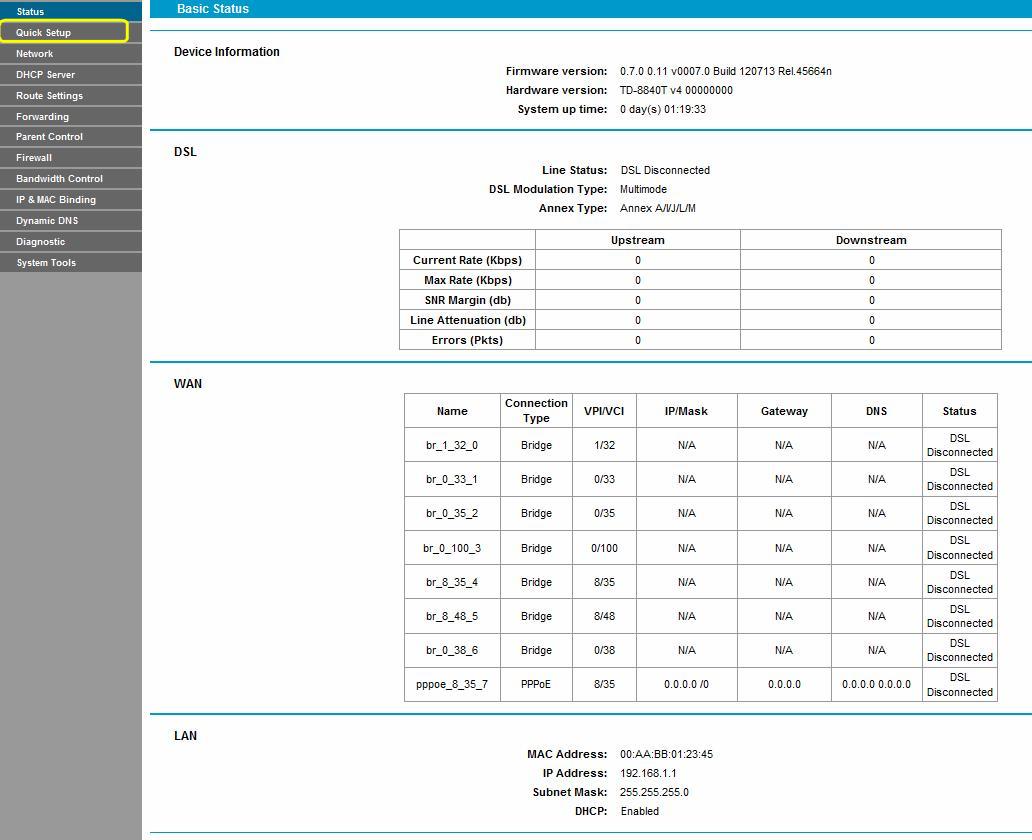
 Он подключается по беспроводной сети к мобильной широкополосной службе, доступной в его диапазоне, как и любое другое устройство, которое работает с технологиями.
Он подключается по беспроводной сети к мобильной широкополосной службе, доступной в его диапазоне, как и любое другое устройство, которое работает с технологиями. 













